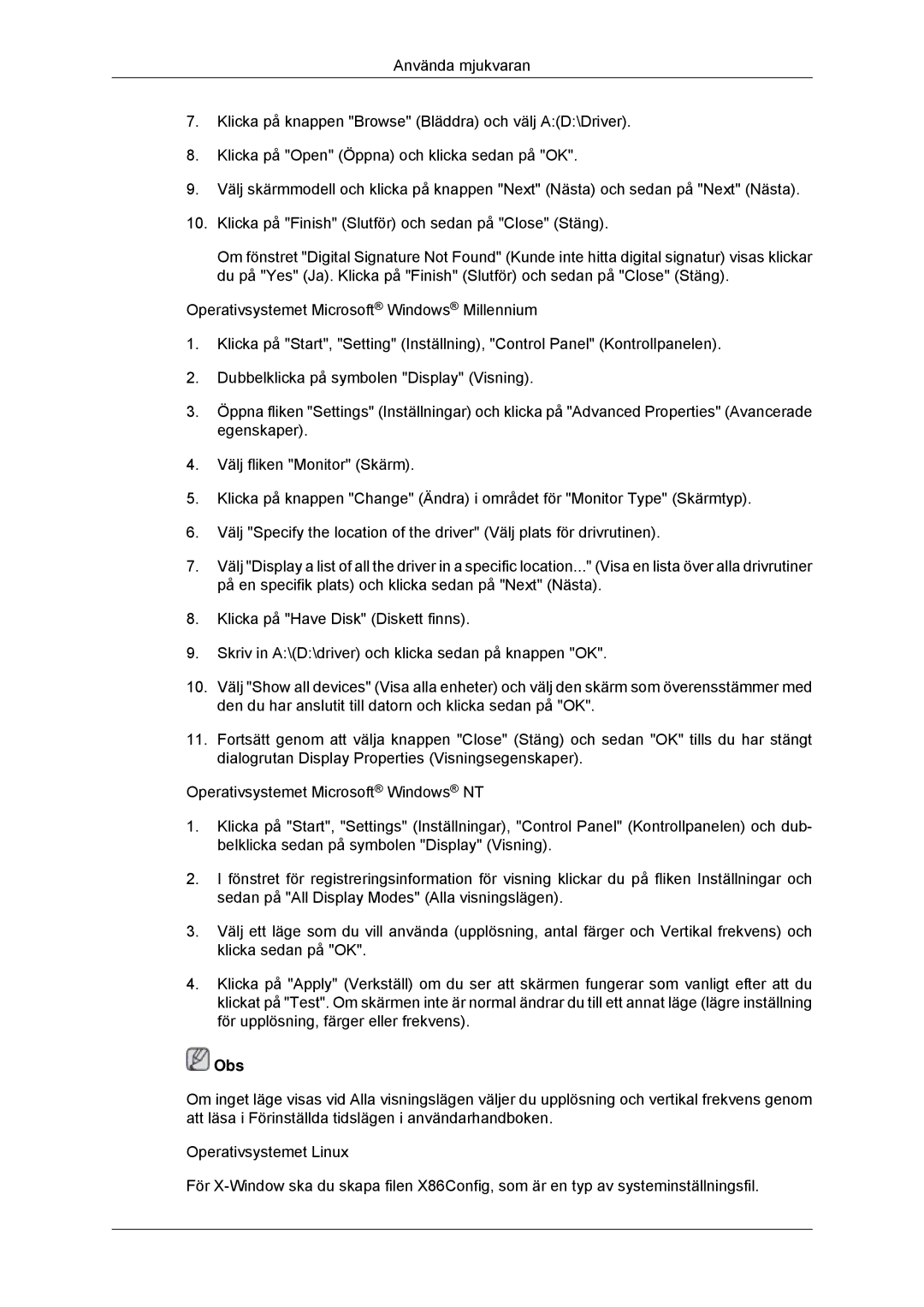Använda mjukvaran
7.Klicka på knappen "Browse" (Bläddra) och välj A:(D:\Driver).
8.Klicka på "Open" (Öppna) och klicka sedan på "OK".
9.Välj skärmmodell och klicka på knappen "Next" (Nästa) och sedan på "Next" (Nästa).
10.Klicka på "Finish" (Slutför) och sedan på "Close" (Stäng).
Om fönstret "Digital Signature Not Found" (Kunde inte hitta digital signatur) visas klickar du på "Yes" (Ja). Klicka på "Finish" (Slutför) och sedan på "Close" (Stäng).
Operativsystemet Microsoft® Windows® Millennium
1.Klicka på "Start", "Setting" (Inställning), "Control Panel" (Kontrollpanelen).
2.Dubbelklicka på symbolen "Display" (Visning).
3.Öppna fliken "Settings" (Inställningar) och klicka på "Advanced Properties" (Avancerade egenskaper).
4.Välj fliken "Monitor" (Skärm).
5.Klicka på knappen "Change" (Ändra) i området för "Monitor Type" (Skärmtyp).
6.Välj "Specify the location of the driver" (Välj plats för drivrutinen).
7.Välj "Display a list of all the driver in a specific location..." (Visa en lista över alla drivrutiner på en specifik plats) och klicka sedan på "Next" (Nästa).
8.Klicka på "Have Disk" (Diskett finns).
9.Skriv in A:\(D:\driver) och klicka sedan på knappen "OK".
10.Välj "Show all devices" (Visa alla enheter) och välj den skärm som överensstämmer med den du har anslutit till datorn och klicka sedan på "OK".
11.Fortsätt genom att välja knappen "Close" (Stäng) och sedan "OK" tills du har stängt dialogrutan Display Properties (Visningsegenskaper).
Operativsystemet Microsoft® Windows® NT
1.Klicka på "Start", "Settings" (Inställningar), "Control Panel" (Kontrollpanelen) och dub- belklicka sedan på symbolen "Display" (Visning).
2.I fönstret för registreringsinformation för visning klickar du på fliken Inställningar och sedan på "All Display Modes" (Alla visningslägen).
3.Välj ett läge som du vill använda (upplösning, antal färger och Vertikal frekvens) och klicka sedan på "OK".
4.Klicka på "Apply" (Verkställ) om du ser att skärmen fungerar som vanligt efter att du klickat på "Test". Om skärmen inte är normal ändrar du till ett annat läge (lägre inställning för upplösning, färger eller frekvens).
 Obs
Obs
Om inget läge visas vid Alla visningslägen väljer du upplösning och vertikal frekvens genom att läsa i Förinställda tidslägen i användarhandboken.
Operativsystemet Linux
För